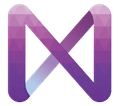【ユーザーガイド】 プリフロップ
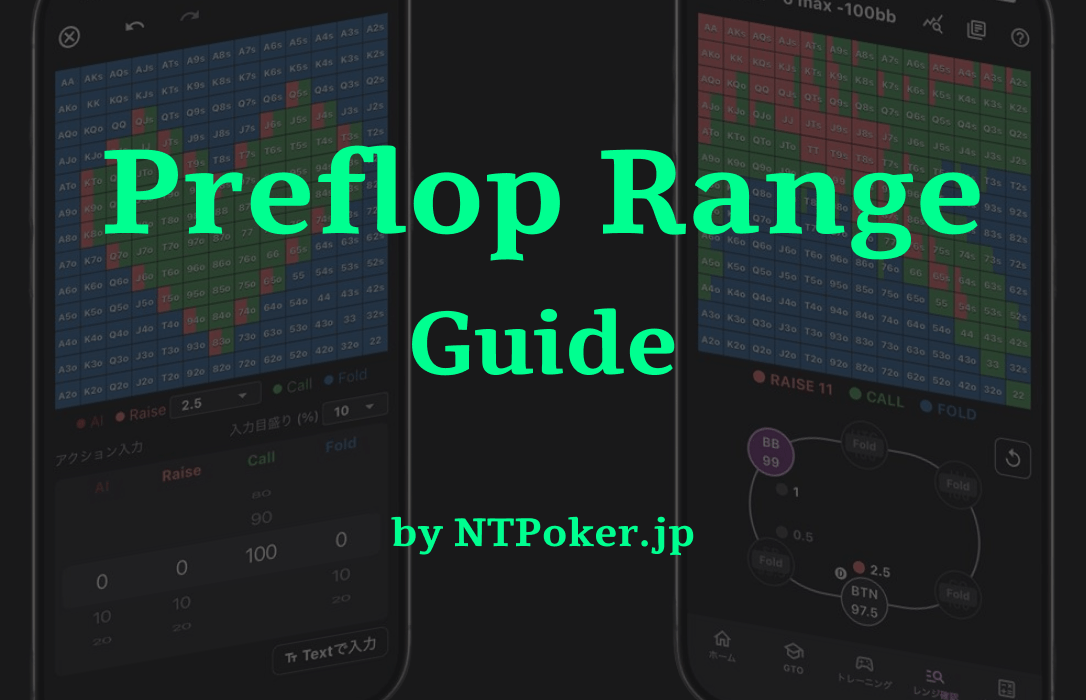
この記事では、プリフロップ機能について詳細に説明します。プリフロップはポーカーをプレイするうえで最も体験数の多いラウンドであるため、プリフロップの精度を高めることでゲーム全体の通算成績を大幅に向上させることができます。NTPokerのプリフロップ機能を使いこなしてプリフロップ精度を向上させましょう。
レンジ閲覧
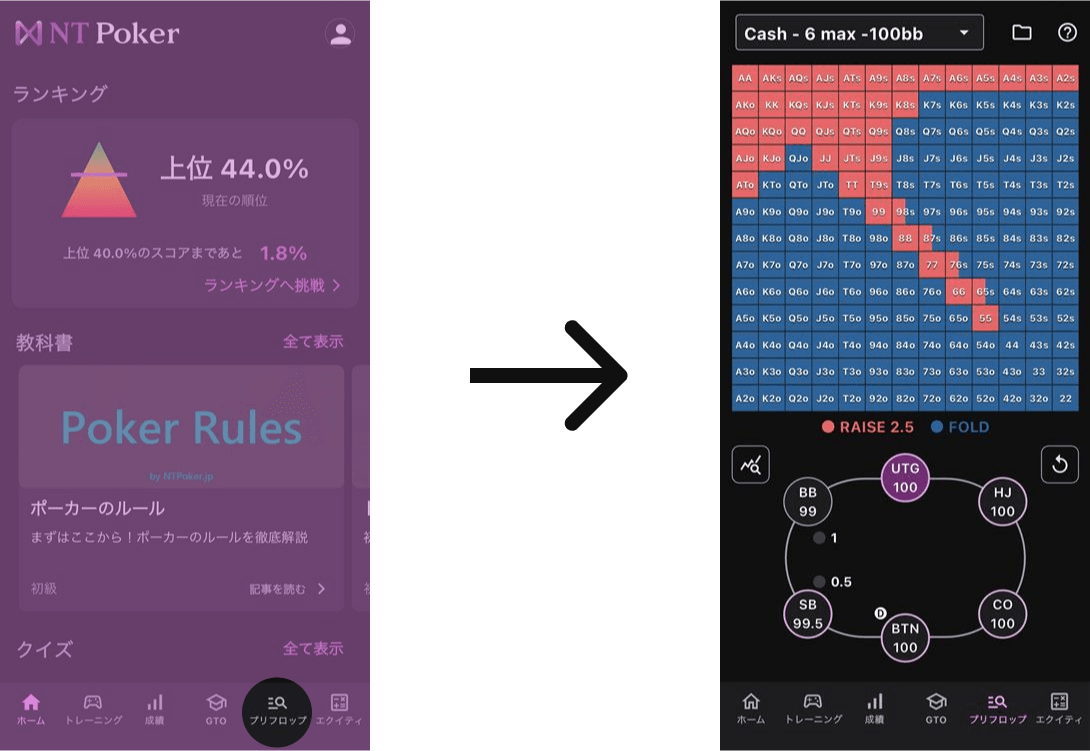
プリフロップのレンジ閲覧画面と操作方法について説明します。
レンジの見方

レンジ閲覧画面では、指定された状況に基づいてハンドレンジを閲覧することができます。ハンドレンジを閲覧することで、各ハンドのアクションを確認することができます。
- 紫:オールイン
- 赤:ベット、レイズ
- 緑:チェック、コールド
- 青:フォールド
を示します。
各セルの見方
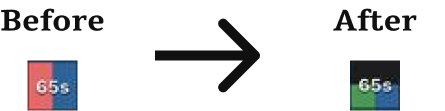
各セルの横幅はアクションの頻度を示し、縦幅がウェイトを示します。
上記の画像(左)では、50%でレイズ、50%でフォールドをすることを示します。この状況でレイズを行ったとします。レイズに対して相手から3Betが来た場合、上記の画像(右)のようなセルが表示されます。ここで縦幅半分しか色がついていないのは、前のアクションのレイズ頻度が50%であったため、ウェイトが半分になっていることを示します。
セル詳細
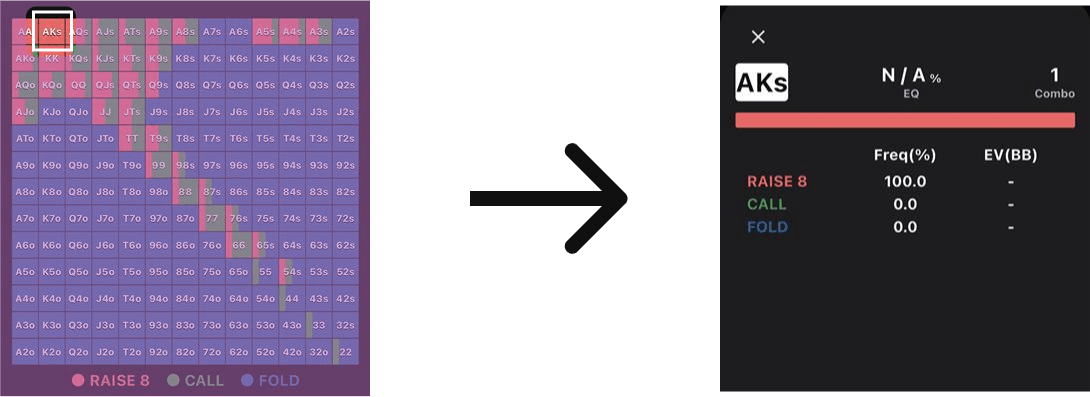
各セルをタップすることで、そのハンドの詳細情報を確認することができます。詳細情報ではアクション頻度とEV(一部のソリューション)を閲覧できます。
各セルは複数のハンドの組み合わせを示しています。オフスーツであれば12通りのハンドを示し、ポケットは6通り、スーテッドは4通りのハンドを示します。
例えばAKsであれば、AhKh、AcKc、AdKd、AsKsを示します。
アクション進行
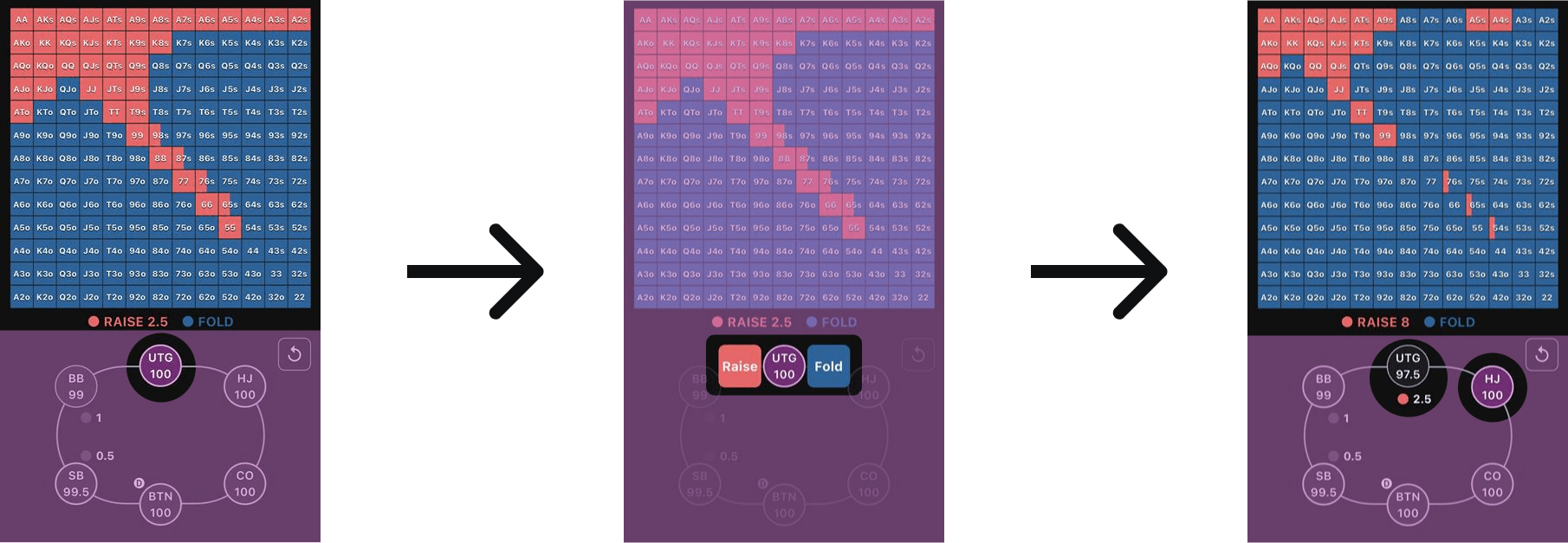
操作パネルで紫にハイライトされているポジションのユーザーのレンジが画面上に表示されます。
ポジションをタップすると、アクションの選択肢が表示されます。この際表示されるアクションはソリューション上、選択可能なアクションのみとなります。表示されたアクション選択肢をタップすることでアクションを決定することができます。
アクションの入力は、アクションの入力が可能なプレイヤーであればフリック入力で行うこともできます。プレイヤーアイコンを左スワイプでレイズ、上スワイプでコール、右スワイプでフォールド、下スワイプでオールインとなります。この入力方法に慣れると、少ない操作数で素早く見たいレンジを表示することができます。
自動フォールド
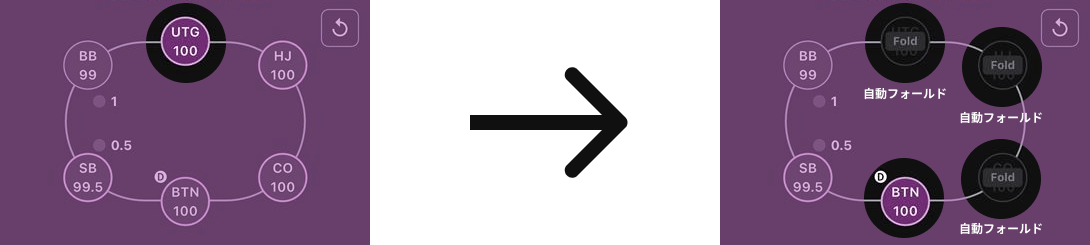
あるプレイヤーのアクションを入力した際に、そのプレイヤーよりもアクション順序が前のプレイヤーは、アクションが入力されていない場合自動的にフォールドされます。
スキップ
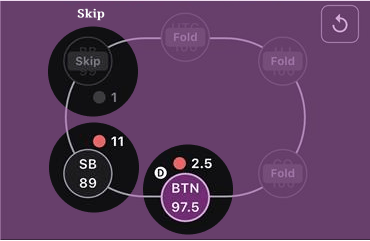
ソリューションにデータが存在していないレンジはスキップされます。例えばソリューションに2wayのデータしか存在していない場合、2人目のプレイヤーのアクションが入力されると、アクション順序が後のプレイヤーはスキップされます。スキップされたプレイヤーはフォールドと同じ扱いとなります。
アクションリセット
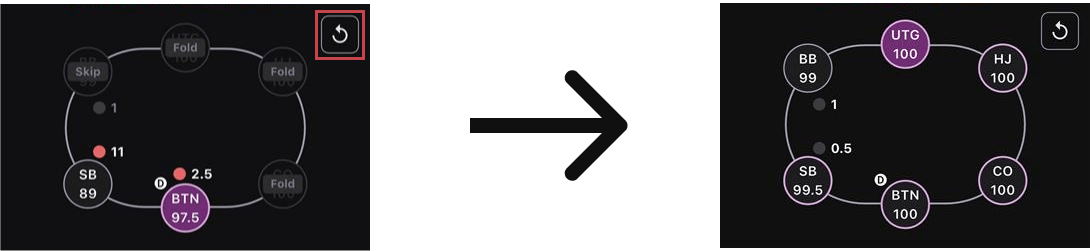
「リセット」ボタンをタップすることで、入力された全てのアクションを取り消すことができます。
レンジの切替
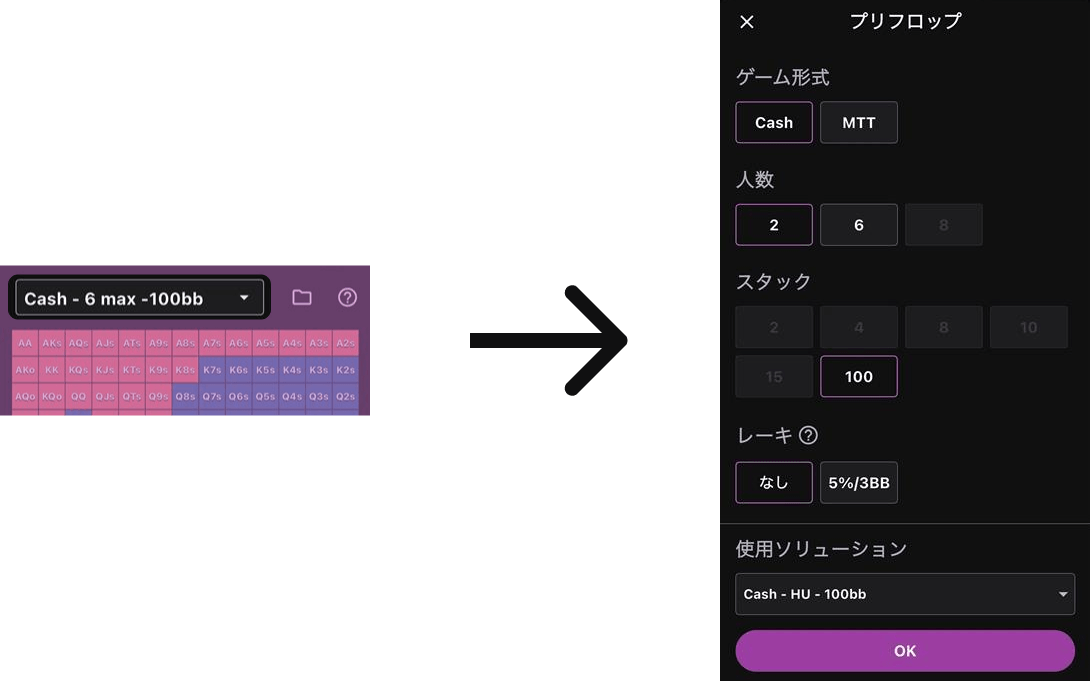
閲覧するレンジは画面の上部のメニューから変更することができます。メニューをタップすることでレンジ選択画面が表示されます。
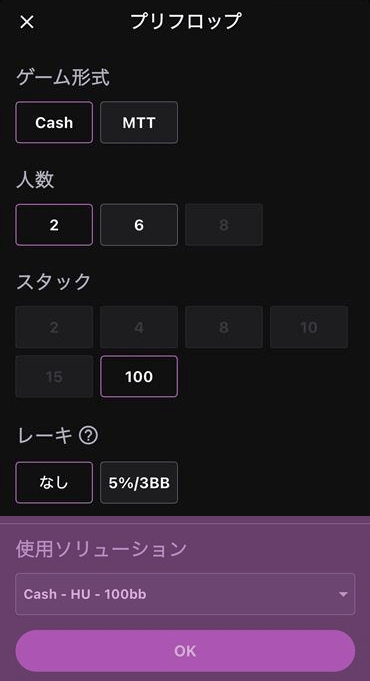
ここでゲーム形式や人数などレンジを閲覧したい条件を選択することができます。
ゲーム形式を変更した際に選択ができない人数やスタックはソリューションが存在しておらず、閲覧することができません。

また、現在選択されている条件に沿ったレンジが複数ある場合、画面下部の使用ソリューションから選択することができます。
分析
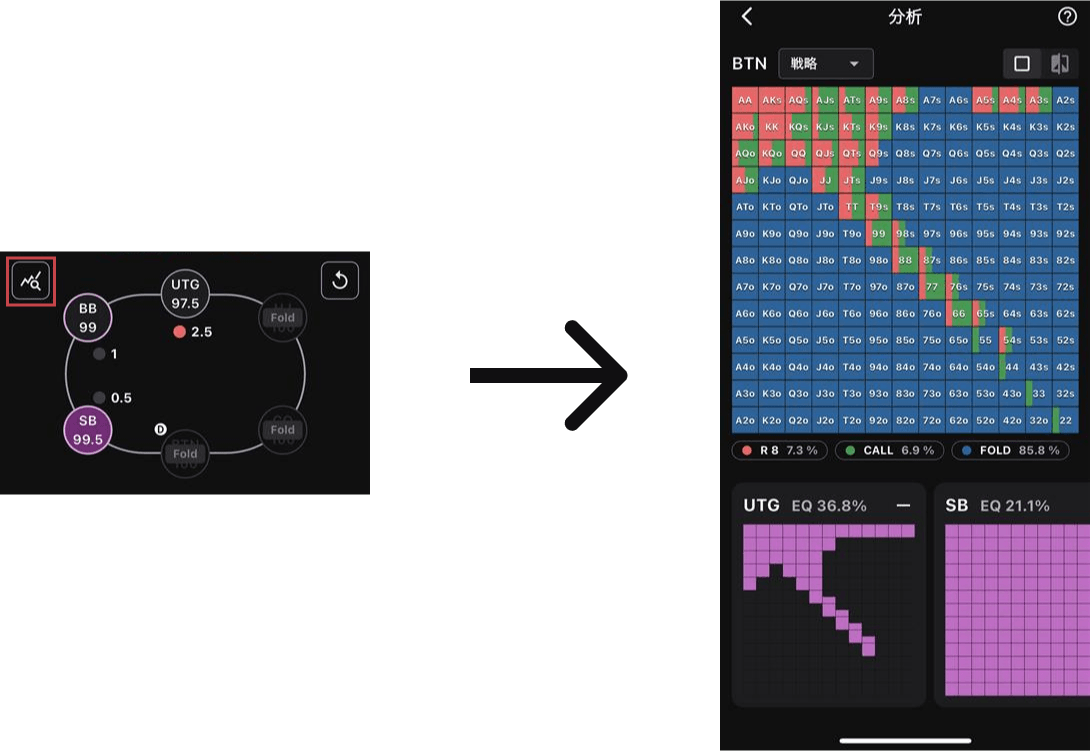
ユーザーが任意の状況を指定し、その状況における様々な情報を用いて分析情報を確認することができます。分析画面ではレンジの閲覧を行う際に、戦略情報に加えてEQ情報を閲覧することができます。
表示情報の切替
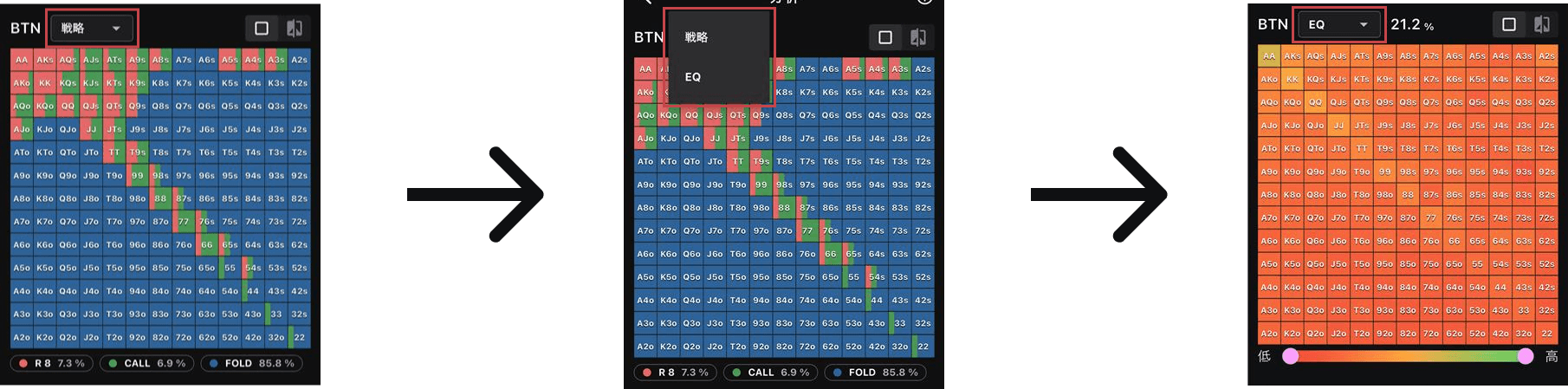
表示情報の切り替えを行うことができます。EQ情報では強度に応じて色分けされており、緑が高く、赤が低くなっています。
レンジ複製
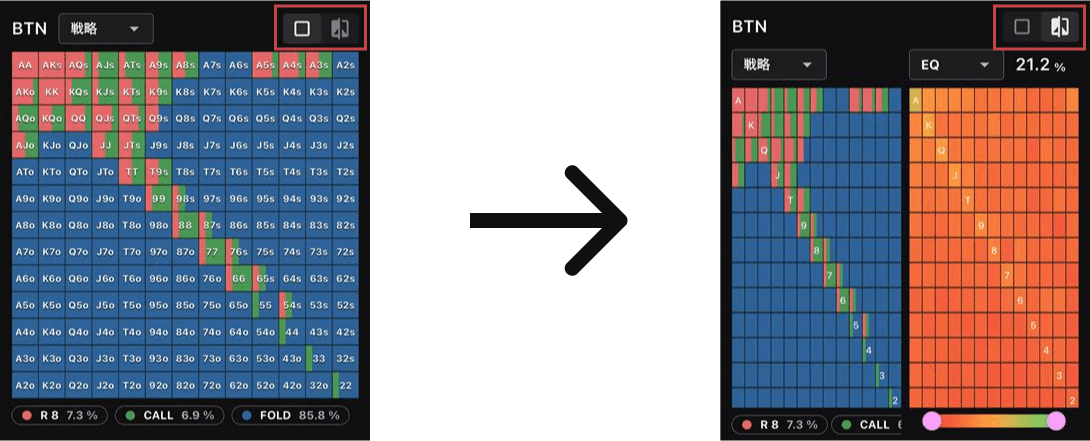
レンジを2つ表示し、戦略とEQを同時に閲覧し、見比べて分析を行うことができます。
レンジ編集
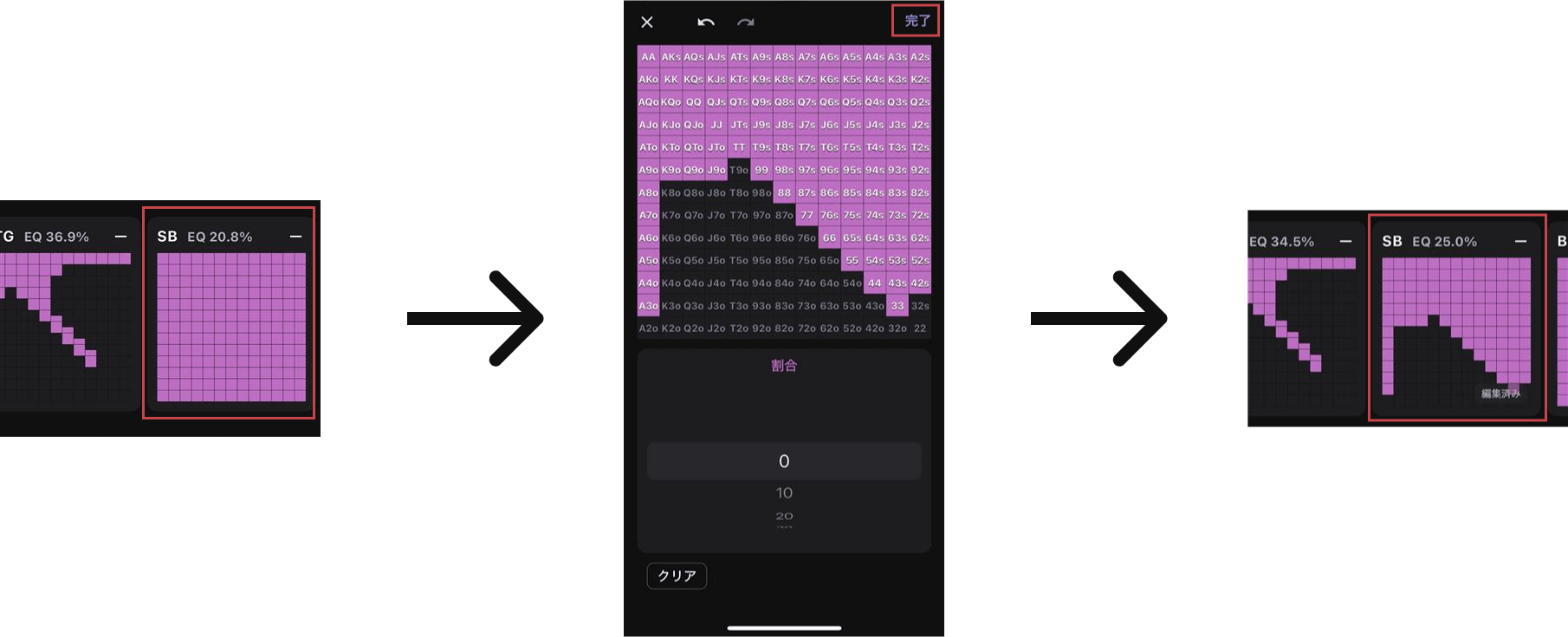
相手のレンジを編集することで、EQを再計算することができます。
レンジ管理
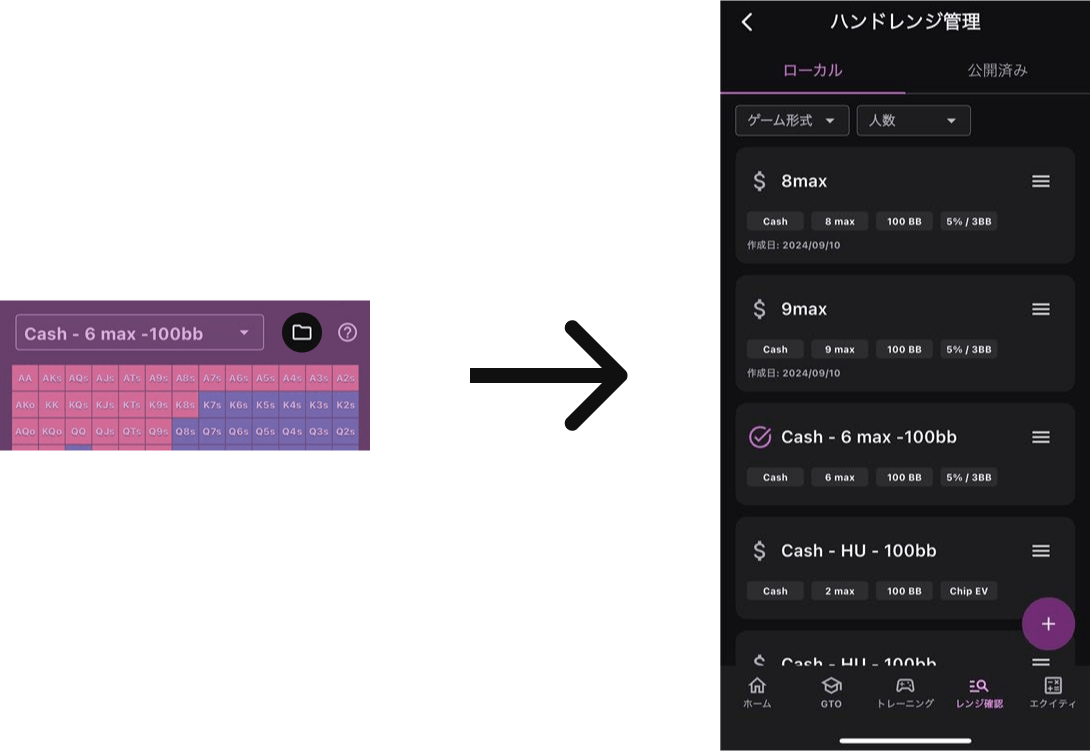
レンジ管理機能では、自身のレンジを効率的に整理・管理することができます。
画面の見方
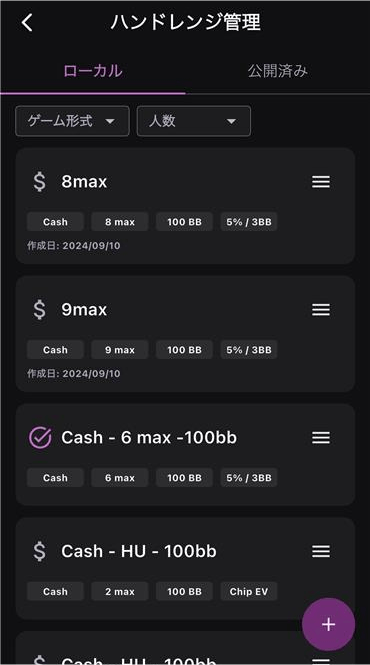
レンジ管理画面では、ユーザーの保存済みレンジが一覧で表示されます。各レンジは、レンジ名とゲーム情報を持っており、それぞれのレンジを閲覧・管理することができます。
ローカルと公開済み
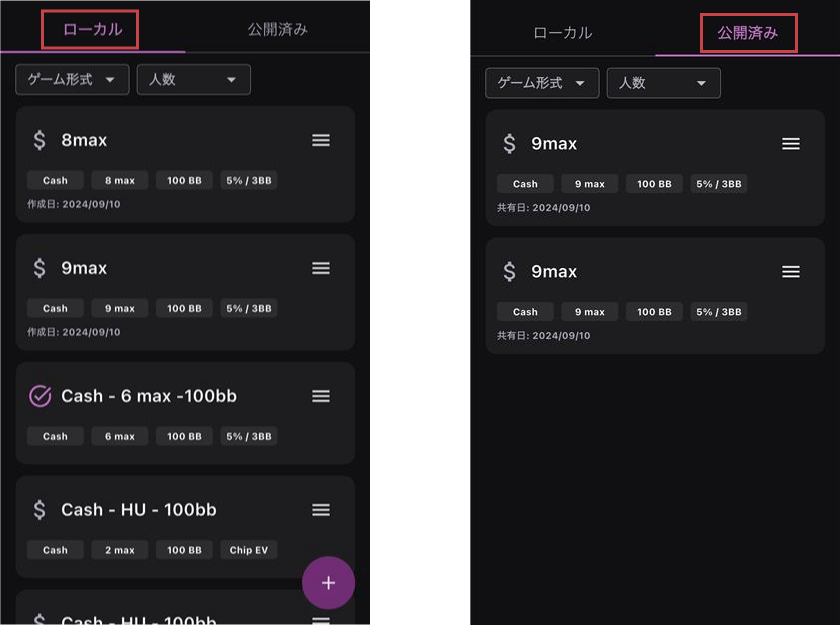
レンジ管理画面では、ローカル保存のレンジと公開済みのレンジを区別して表示されます。ローカル保存のレンジは、自身が作成・保存したもので、公開済みレンジは自身が他のユーザーと共有し、クラウド上に保存されているものです。タブを切り替えることで、どちらのレンジリストも閲覧可能です。
絞り込み
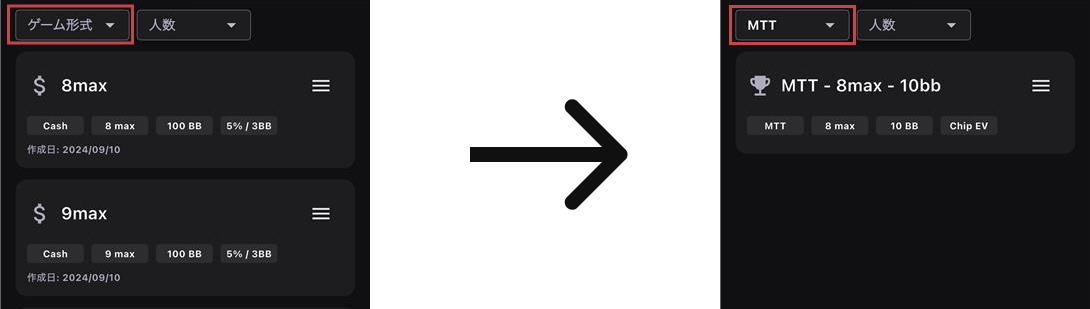
レンジ管理画面には、レンジの絞り込み機能があり、ゲーム形式や人数でフィルターをかけることができます。
編集
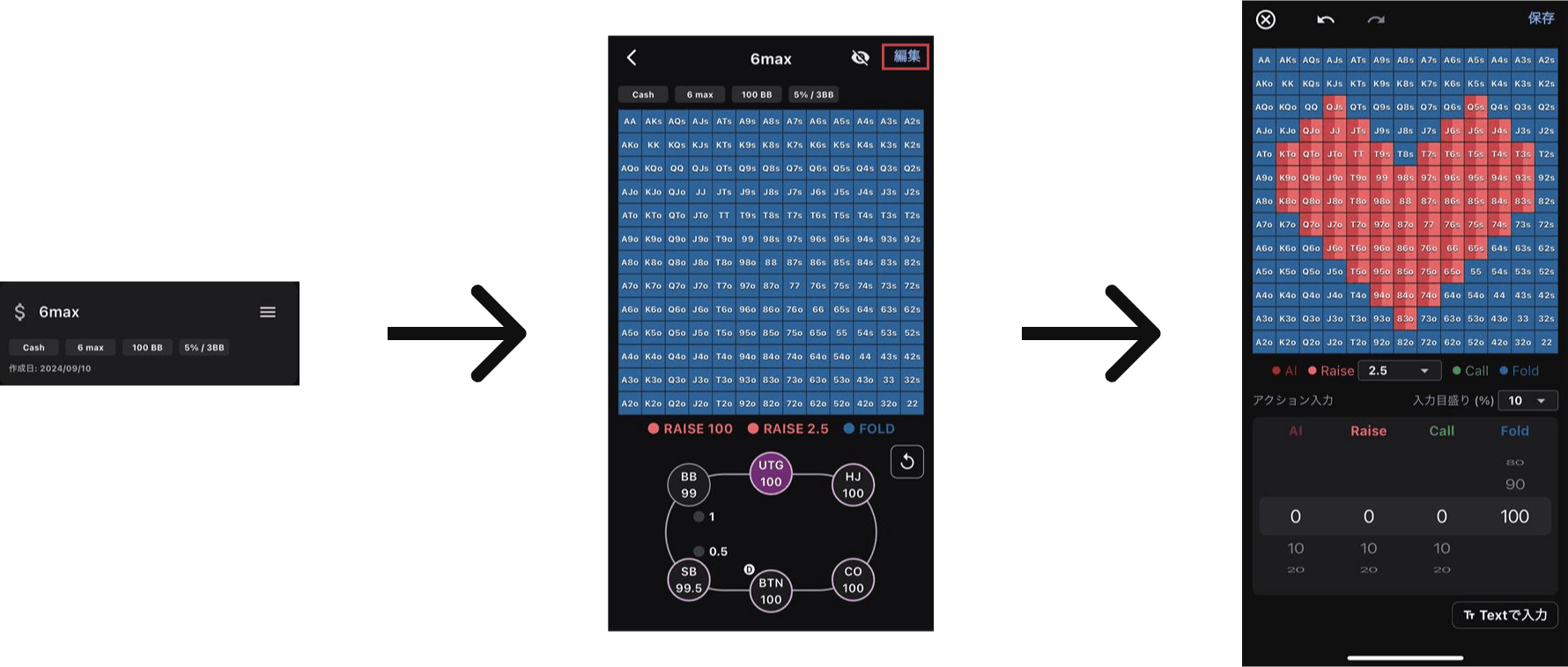
画面上のハンドレンジのカードをタップすることで、該当のハンドレンジを閲覧することができます。レンジの閲覧は、操作パネルで状況を変更することができます。編集ボタンをタップすることで、表示しているレンジを編集し、上書き保存することができます。
・ アクション入力
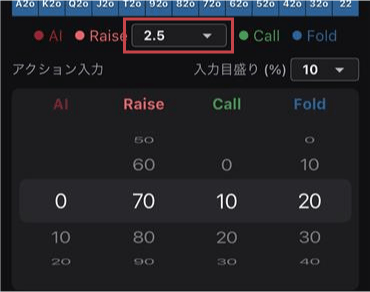
アクション入力を行う場合、入力されるアクション頻度はピッカーから編集することができます。入力値は合計100%となるように自動調整されますが、レイズ、コール、フォールドの順に優先されます。オールインは他の値の変更に影響されず、直接操作された場合のみ値が入力されます。 レイズサイズも同様に、ピッカーから編集可能です。
・ テキスト入力
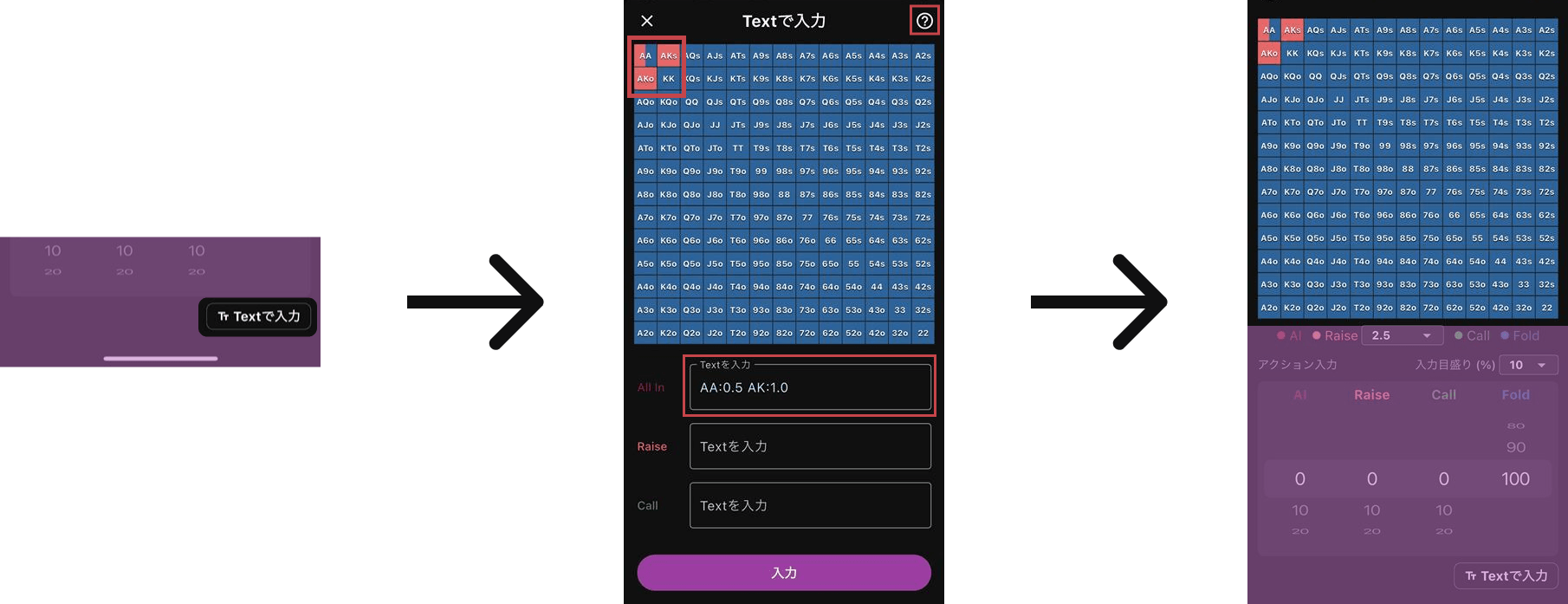
各状況のレンジをテキストで入力できます。それぞれのアクションに該当するハンドを、まとめてテキストで入力することができます。具体的な入力方法は右上のヘルプアイコンから確認できます。
メニュー
ローカルに保存されているレンジ
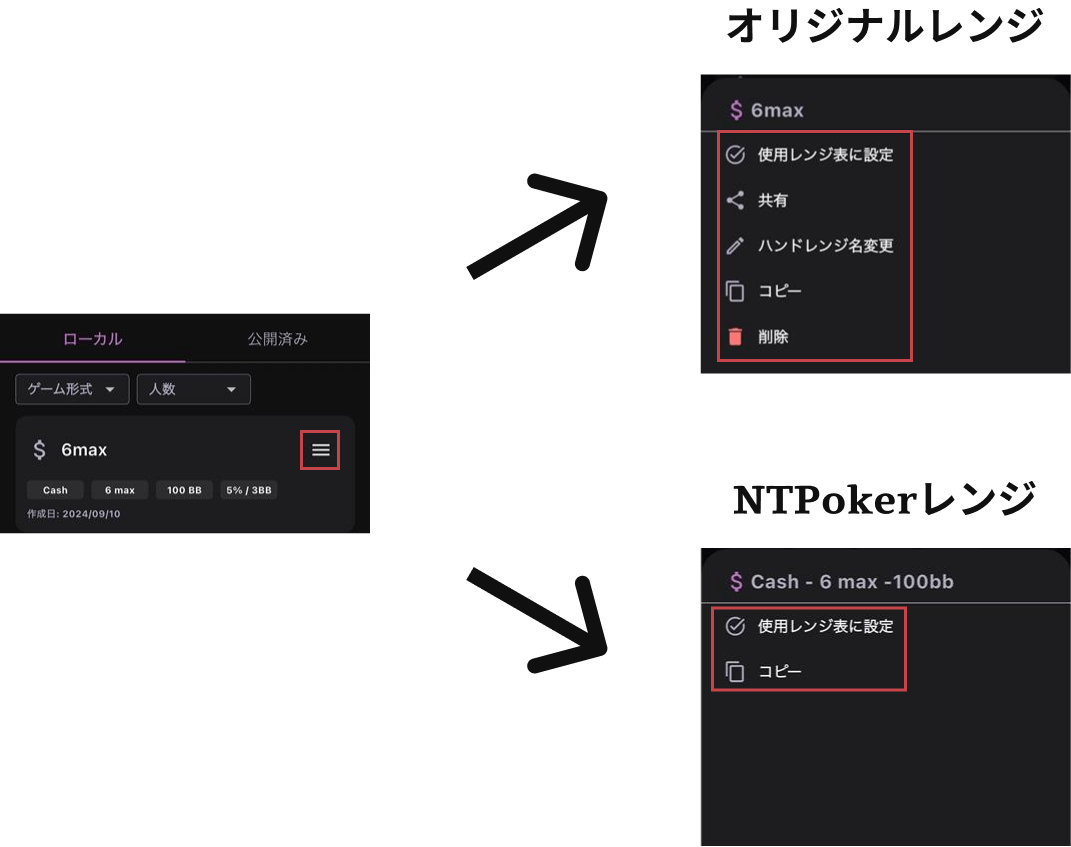
各レンジには、レンジを管理するためのメニューオプションが用意されています。各オプションの詳細は以下の通りです。
・ 使用レンジ表に設定
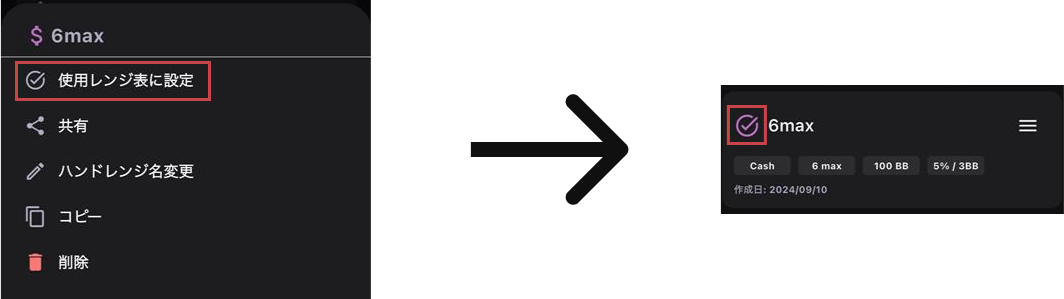
選択されたレンジを閲覧するレンジ表として設定できます。これにより、プリフロップの閲覧画面で設定したレンジが使用されます。設定されているレンジ表は、レンジ名の左横にチェックマークがつきます。
・ 共有
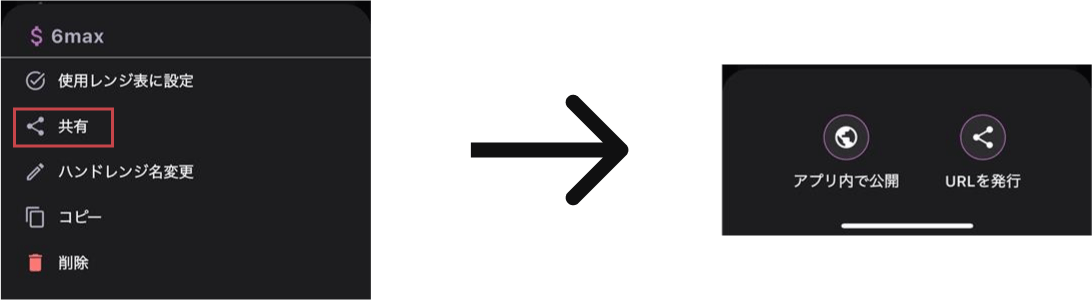
ローカルに保存されているレンジはアプリ内で他のユーザーと共有することができます。共有方法は、アプリ内での公開とURLの発行から選択することができます。共有されたレンジは��、サーバー上に保存され、公開済みレンジ一覧で管理することができます。
アプリ内での公開を行うと、全てのユーザーが公開ハンドレンジ画面からダウンロードすることができます。
URL発行を行うと、レンジを他のユーザーと共有するためのリンクを生成できます。リンクを開くことで、ハンドレンジをダウンロードすることができます。リンクからレンジを受け取る際はデバイスのデフォルトブラウザから開く必要があります。
・ ハンドレンジ名変更
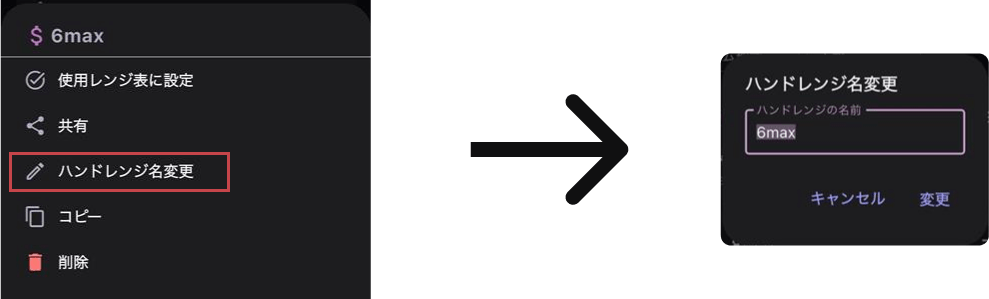
ハンドレンジ名を変更できます。ハンドレンジ名が長い場合は、省略されて表示されます。
・ コピー
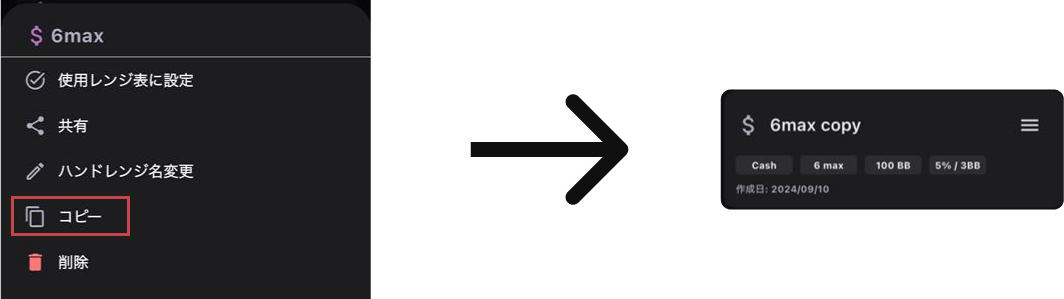
選択したレンジをコピーし、新しいレンジとして保存することができます。これにより、既存のレンジを基にしたカスタムレンジの作成ができるようになります。NTPokerレンジのデーターサイズが大きい場合はコピーできないことがあります。
・ 削除
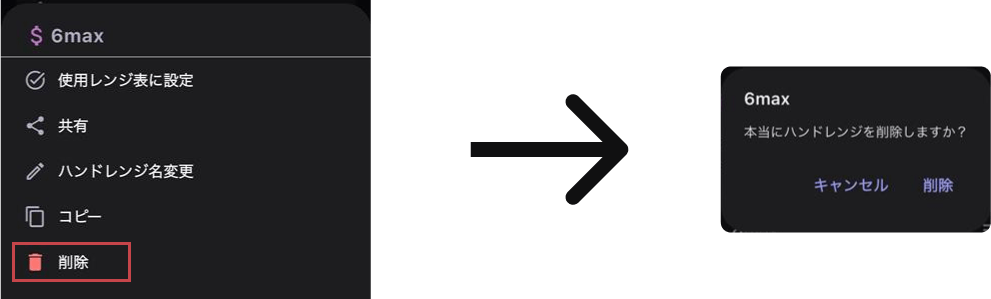
レンジが完全に削除されます。この操作は元に戻せないため、削除前に本当に削除してよいか、注意して削除して下さい。NTPokerレンジは削除できません。
公開済みに保存されているレンジ
・ アプリ内で公開されているレンジ
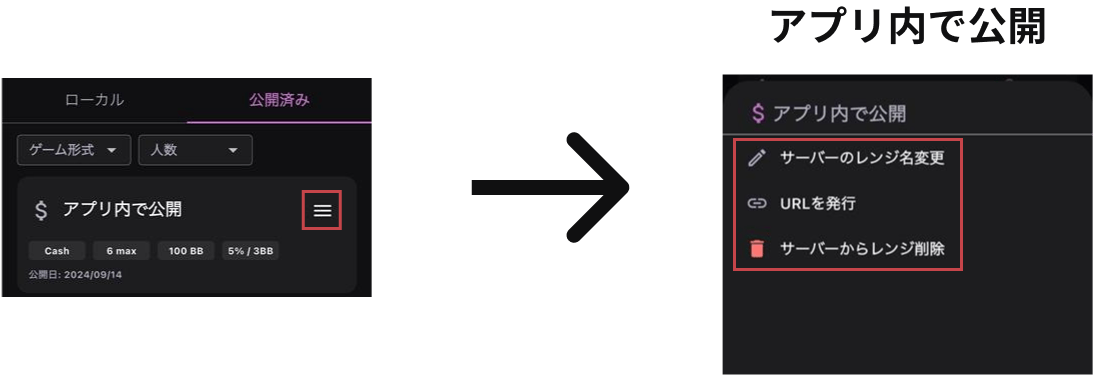
アプリ内で公開されているレンジのメニューは、上記の通りです。
・ リンクで共有されているレンジ
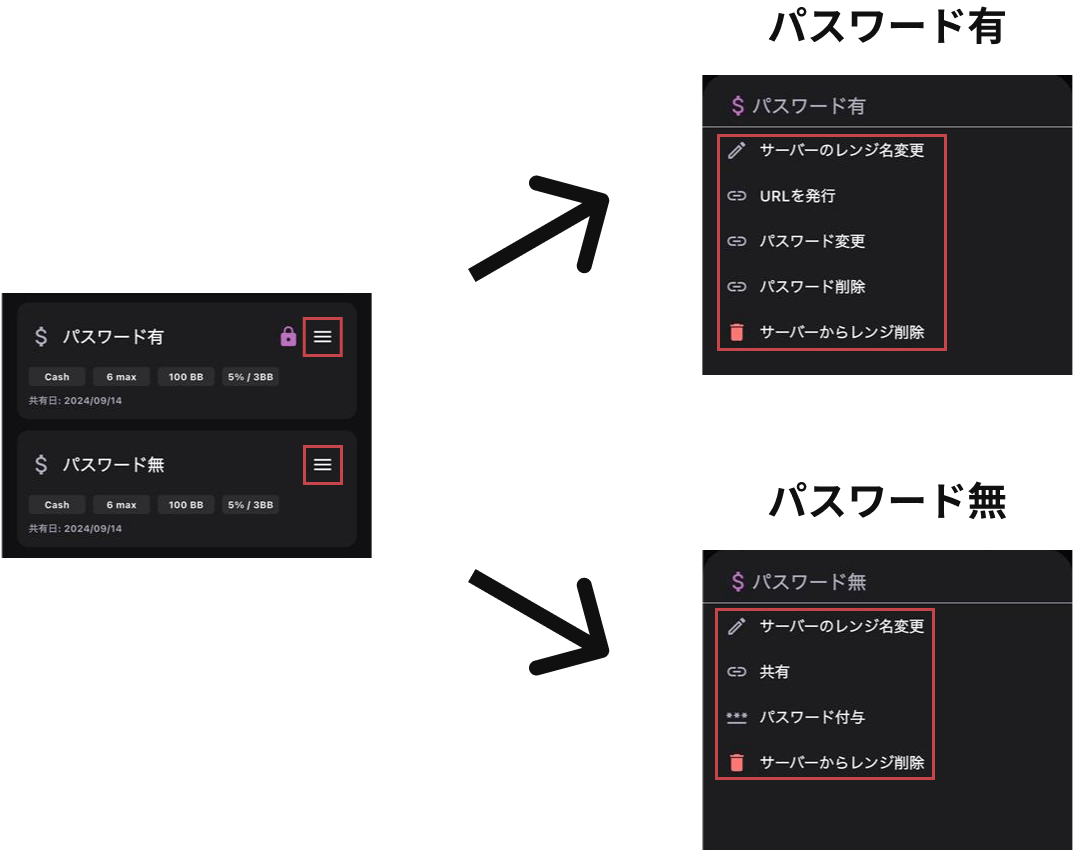
リンクで共有されるレンジにはパスワードの設定が可能であり、設定の有無によりメニューの項目が変わります。
パスワードなしで共有している場合でも、後からパスワードを設定できます。また、共有時に設定したパスワードは、後から変更、削除できます。
レンジ追加

画面下部に配置されている+ボタンをタップすることで、新しいレンジを追加することができます。レンジの新規作成と他のユーザーがアップロードしたハンドレンジのダウンロードを行うことができます。
新規作成
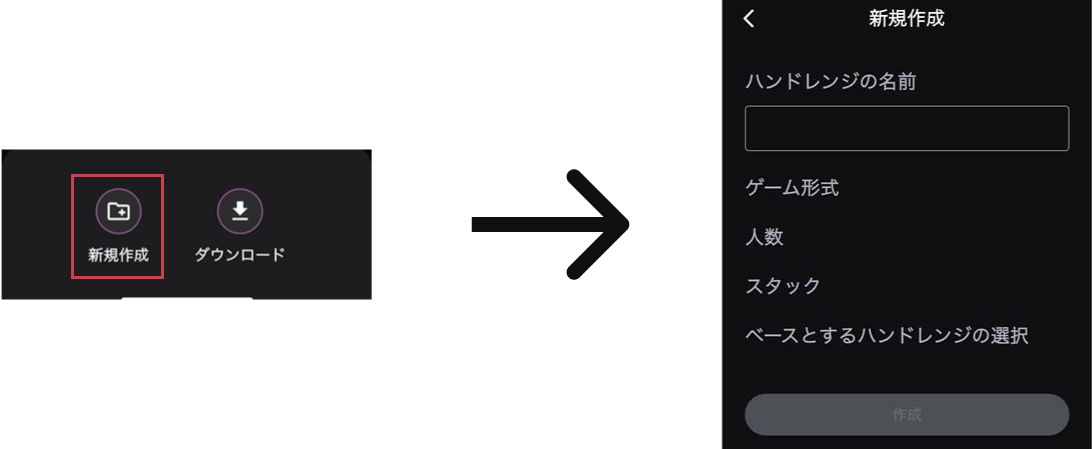
レンジの名前を設定した後に、順にゲーム形式、人数、スタック、ベースとするハンドレンジの選択を行うこ��とができます。ベースとするハンドレンジは人数とスタックが一致するローカルに保存されているレンジから選択することができます。
レンジを編集する場合は、新規作成をした後に編集機能を用いて行ってください。
ダウンロード
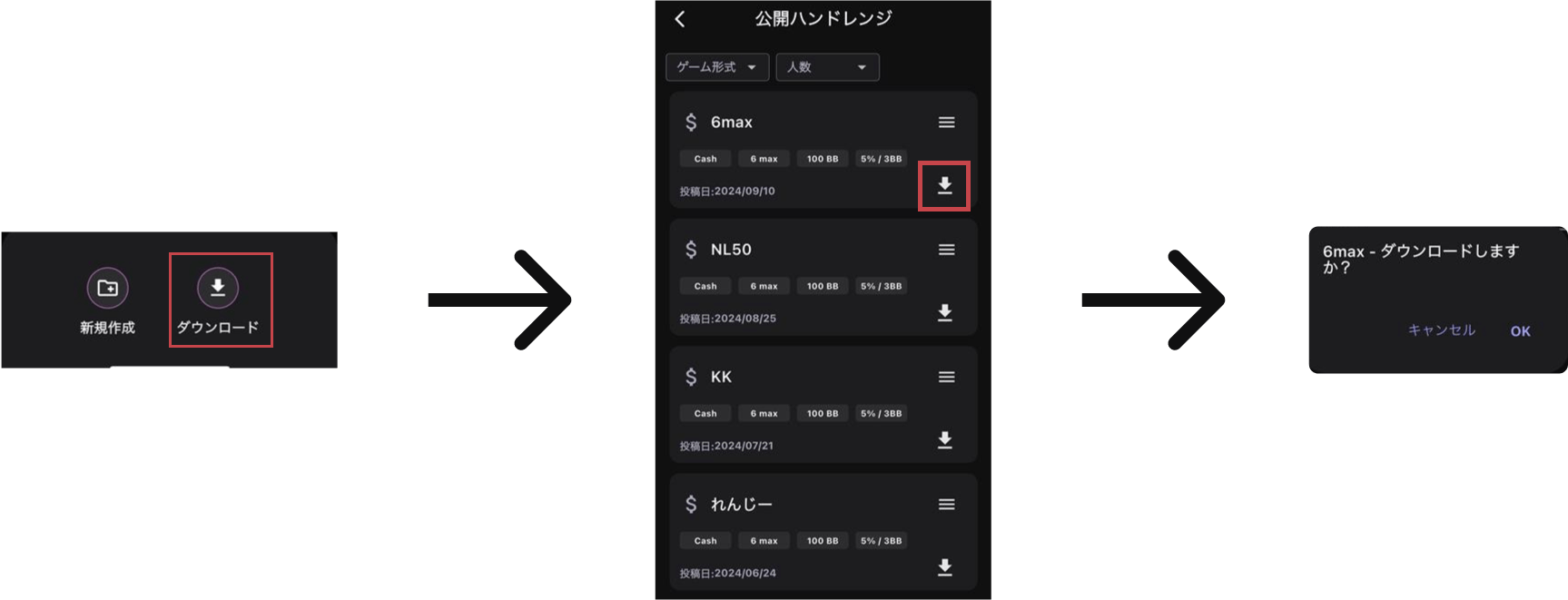
ダウンロードボタンをタップすることで、公開されているハンドレンジ一覧を表示することができます。これらのレンジからローカルに保存することができます。